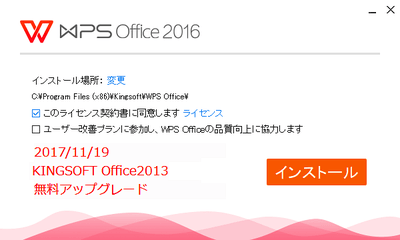→ WindowsOS
Windows Vistaのサポート期間は、2017年4月11日まで
まだ Windows VISTA を使っている人は、Windows10パソコンに 買い替えましょう。
2007年1月30日に全世界で発売されて10年。
→
Microsoft Windows Vista - ウィキペディア
あとりえでは、2007/6/16 に VISTA デスクトップパソコンを購入して使いました。
XPから進化した機能を 楽しく使ったものです。
残念ながら故障して、数年前には処分しました。 ♪(^_^) /~~~
~ ~ ~ ~ ☆ ~ ~ ~ ~ ☆ ~ ~ ~ ~
2015/10/19
まだまだ使えるVistaパソコン(SP1,2)
知り合いのお宅へ訪問したら、デスクトップパソコンが、Windows Vistaです。
しかも、SP(サービスパック)がまったく適用されていません。
数年間ずっと使っていなかったそうですから、無理も無いかもしれませんが・・・。
セキュリティソフトも期限切れです。
前回の生徒さんのSP2適用までは、大変な時間と労力、細心の注意が必要でした。
Windows10も出たことだし、できれば最新のノートパソコンに買い換えるほうがいいかもしれませんね。
Windows Vistaのサポート期間は、2017年4月11日まで
サービスパック (SP)
Windows Vista は、SP2 ・・・ 2009年5月27日より
~ ~ ~ ~ ☆ ~ ~ ~ ~ ☆ ~ ~ ~ ~
2015/01/20から、 新しい生徒さんのパソコンレッスンを始めました。
Windows Vistaのノートパソコンですが、SPがまったく適用されていません。
聞くと、シャットダウン時の Updateもやったことがないそうです。
右下に 更新のお知らせアイコンが出ています。
★ 急いで、やりましょう!
まだまだ使える WindowsVistaパソコン。 がんばって!
2015/2/13 たくさんのWindows更新を行った後、Vista SP1、SP2を手動で適用。
セキュリティソフトも新しくインストールして、無事にサポートできました。
その後、家族とのユーザー分けでの利用。
満杯のCハードディスクの内容を空のDディスクへ移動など
メンテナンスは続きます。
一番良かったのは、「パソコンはお手入れしながら使っていく」ことをわかっていただけたことです!
~ ~ ~ ~ ☆ ~ ~ ~ ~ ☆ ~ ~ ~ ~
Windows Vistaのサポート期間は、2017年4月11日まで
サービスパック (SP)
Windows Vista は、SP2 ・・・ 2009年5月27日より
⇒
Myブログ:2010/8/24 「Windows Vista を SP2に!」
⇒
Myブログ:2008/5/15 「Windows VISTA SP1 のこと」
★ Windows Vista SP1 をダウンロードしてインストールする方法
方法 1 : Windows Update を利用する方法
方法 2 : ダウンロード センターからインストール パッケージをダウンロードする方法(方法 1がダメな場合)
★ Windows Vista Service Pack 2 (SP2) をインストールする方法
SP2 を最も簡単に取得するには、コントロール パネルで Windows Update の自動更新を有効にし、Windows Vista から SP2 のインストール準備が完了したことを知らせるメッセージが表示されるのを待ちます。数回クリックするだけでインストールを開始し、残りの処理は自動的に行われます。
いくら待っても、表示されない時は・・・、
Microsoft ダウンロード センターを使用して SP2 を手動でインストールしましょう。
~ ~ ~ ~ ☆ ~ ~ ~ ~ ☆ ~ ~ ~ ~
昨日(2012/4/29) 久しぶりであとりえに来た生徒さんのパソコンは、
Windows VISTA (Vista ビスタ)。
超初心者なので、めったに使わないし、アップデートもしていない様子。
まずは、SP2にしなくては!
それより、Vistaのサポートは そろそろ・・・、最近延長したって話だけど。
VISTAを使っている生徒さんは、けっこういます。
我が家にも、あまり使わない Windows Vista あります。(*^_^*)♪
調べてみると、Windows Vistaのサポート期間を
2017年4月11日まで延長!
(対象はコンシューマー製品=Starter、Home Basic、Home Premium、Ultimate 2012年2月20日発表)
従来サポート期間は 2012年4月10日 までだったので、ラッキーです。
~ ~ ~ ~ ☆ ~ ~ ~ ~ ☆ ~ ~ ~ ~
たいていの パソコンは、WindowsのOSで動いています。
Windowsの更新は、絶対必要です。
時々 サービスパック (SP)が 提供されるので、これも 更新をお忘れなく。
サポート期間
Windows7 は、2020年1月14日まで
WindowsVista は、2017年4月11日まで ( 2012年2月20日延長!発表)
WindowsXP は、2014年4月8日まで
( Windows Me 98 は、サポート終了しています。)
サービスパック (SP)
Windows7 は、SP1 ・・・ 2011年2月23日より
WindowsVista は、SP2 ・・・ 2009年5月27日より
WindowsXP は、SP3 ・・・ 2008年5月7日より
延長サポートでは、セキュリティ更新プログラムの提供を受けられるため、
安全に利用できる期間が5年間延びた ことになります。
これでとうぶん、安心して使えますね。
参考:
・
Windows Vista サポート ページ microsoft
・
個人向けWindows Vistaのサポート期間が2017年まで延長、7は2020年まで 2012/2/20 internet.watch
・
Microsoft Windows Vista - Wikipedia
Windows XP および、Office 2003 のサポート終了についてのご案内
~ ~ ~ ~ ☆ ~ ~ ~ ~ ☆ ~ ~ ~ ~
★
Windows Vista でサポートされている Office のバージョンについて
Windows Vista では、
Microsoft Office XP、
Microsoft Office 2003、
2007 Microsoft Office スイート、
2010 Microsoft Office スイート
が すべてサポートされています。
Windows Vista で実行するのに最も適していると推奨される Office のバージョンは、
2007 Office スイートと 2010 Office スイートです。
★ Microsoft Office 2003 のシステム要件
Microsoft Windows 2000 Service Pack 3 以降、
Microsoft Windows XP 以降
Microsoft Windows Vista
★Microsoft Office 2007 のシステム要件
Microsoft Windows(R) XP Service Pack (SP) 2、
Windows Server(R) 2003 SP1、
またはそれ以降のオペレーティング システム。
★Office 2010 のシステム要件
Windows XP Service Pack (SP) 3 (32 ビット)、
Windows Vista SP1 (32 ビットまたは 64 ビット)、
Windows Server 2003 SP2 (32 ビットまたは 64 ビット) および MSXML 6.0 (32 ビット版 Office のみ)、
Windows Server 2008 以降 (32 ビットまたは 64 ビット)、
Windows 7 (32 ビットまたは 64 ビット)。